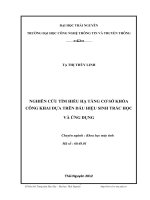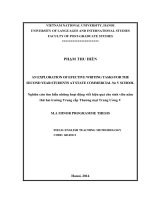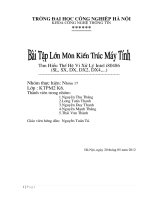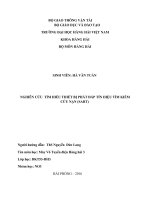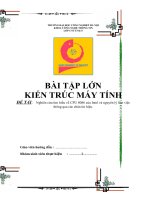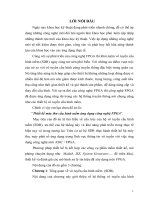Nghiên cứu tìm hiểu các dịch vụ mạng trong hệ điều hành windows
Bạn đang xem bản rút gọn của tài liệu. Xem và tải ngay bản đầy đủ của tài liệu tại đây (350.3 KB, 13 trang )
BỘ CÔNG THƯƠNG
TRƯỜNG ĐẠI HỌC CÔNG NGHIỆP HÀ NỘI
KHOA CÔNG NGHỆ THƠNG TIN
BÀI TẬP LỚN
Mơn: Ngun lý hệ điều hành
Đề tài: Nghiên cứu tìm hiểu các dịch vụ mạng
trong hệ điều hành Windows
Giáo viên hướng dẫn: Th.s Nguyễn Tuấn Tú
Nhóm sinh viên: Nhóm 13
1. Trần Việt Anh
2. Văn Minh Cơng
3. Nguyễn Đức Huynh
4. Trần Trung Dũng
5. Phạm Quang Huy
Lớp:
ĐH Công nghệ thông tin 2 – K10
Hà Nội - 2017
Mục lục
LỜI MỞ ĐẦU.........................................................................................................2
CHƯƠNG I. INTERNER INFORMATION SEVER (IIS).....................................4
1. Cài đặt dịch vụ Internet Information Server................................................4
2. Các dịch vụ trong IIS..................................................................................5
CHƯƠNG II. DYNAMIC HOST CONFIGURATION PROTOCOL (DHCP)......6
CHƯƠNG III. DỊCH VỤ DOMAIN NAME SERVICE (DNS).............................9
CHƯƠNG IV. REMOTE ACCESS SERVICE (RAS).........................................11
CHƯƠNG V. MẠNG WINDOWS NT.................................................................13
LỜI MỞ ĐẦU
Có lẽ chúng ta đã quá quen với hệ điều hành Windows cũng như quá
quen lập trình trên hệ điều hành này. Windows có thể nói là một Hệ Điều
1
Hành khá "hoàn hảo", dễ sử dụng, với rất nhiều tiện ích đáp ứng gần như
mọi yêu cầu của người dùng. Đặc biệt là đối với các lập trình viên phổ
thông . Tuy nhiên, trên thực tế để hiểu và can thiệp sâu hơn vào Hệ Điều
Hành Windows thì đó là cả một chặng đường dài. Như vậy không đồng
nghĩa với việc chúng ta ngừng tìm hiểu , khai thác và sử dụng Hệ Điều
Hành này. Nhất là đối với sinh viên như chúng ta, những người mới chập
chững bước vào con đường làm tin học .Việc nghiên cứu , tìm hiểu sâu về
một hệ điều quen thuộc giúp cho chúng ta có một cái nhìn rộng hơn về tin
học. Windows và các phần mềm mã nguồn mở bổ trợ cung cấp cho người
sử dụng rất nhiều tiện ích của chương trình. Rất nhiều trong số các
chương trình này được viết bởi những lập trình viên nhiều kinh nghiệm
và đã được cộng đồng mã nguồn mở trên toàn thế giới kiểm thử. Chính vì
thế Hệ Điều Hành Windows chứa đựng một khối lượng kiến thức rất tinh
túy , hoàn toàn đáng để ta có thể học hỏi. Mặt khác những tài liệu hướng
dẫn sử dụng và lập trình về các phần mềm mã nguồn mở thường rất sẵn,
chi tiết và được cập nhật thường xun . Khơng hề có những "bí mật cơng
nghệ " trong các sản phẩm mã nguồn mở. Vì vậy, đối với sinh viên học
tập và nghiên cứu các phần mềm mã nguồn mở nói chung và Windows
nói riêng là một trong những cách tốt nhất để nâng cao kiến thức cho
mình. Đồng thời nó cũng là bàn đạp giúp chúng ta tiến xa hơn khi nghiên
cứu, học tập và khai thác những mã nguồn sau này.
Mặc dù đã có nhiều cố gắng trong việc tìm và đọc các tài liệu hướng dẫn
trên mạng nhưng do hạn chế về mặt thời gian, trình độ , chắc chắn đề tài
nghiên cứu này cịn nhiều thiếu sót, rất mong nhân được sự quan tâm góp
ý của các thầy cơ và các bạn để đề tài được hoàn thiện hơn .
Các dịch vụ mạng của Windows Server
Cũng như các hệ điều hành khác Windows cũng có những ưu, khuyết
điểm của nó, tuy nhiên Windows hiện nay chinh phục được nhiều người
2
dùng với những ưu điểm không thể chối cãi. Là hệ điều hành mạng cho
phép tổ chức quản lý một cách chủ động theo nhiều mơ hình khác nhau:
peer-to-peer, clien/server. Nó thích hợp với tất cả các kiến trúc mạng hiện
nay như: hình sao (start), đường thẳng (bus), vịng (ring) và phức hợp. Nó
có một số đặc tính ưu việt bảo đảm thực hiện cùng lúc nhiều chương trình
mà khơng bị lỗi. Bản thân Windows đáp ứng được hầu hết các giao thức
phổ biến nhất trên mạng và cũng hỗ trợ được rất nhiều những dịch vụ
truyền thông trên mạng. Nó vừa đáp ứng được cho mạng cục bộ (LAN)
và cho cả mạng diện rộng (WAN).
Windows cho phép dùng giao thức Windows TCP/IP, vốn là một giao
thức được sử dụng rất phổ biến trên hầu hết các mạng diện rộng và trên
Internet. Giao thức TCP/IP dùng tốt cho nhiều dịch vụ mạng trên môi
trường Windows.
CHƯƠNG I. INTERNER INFORMATION SEVER (IIS)
Internet Information Server là một ứng dụng chạy trên Windows, tích hợp
chặt với Windows, khi cài đặt IIS, IIS có đưa thêm vào tiện ích màn hình
kiểm sốt (Performance monitor) một số mục như thống kê số lượng truy
cập, số trang truy cập. Việc kiểm tra người dùng truy cập cũng dựa trên
cơ chế quản lý người sử dụng của Windows. Sau khi cài đặt IIS, trong thư
3
mục InetSrv sẽ có các thư mục gốc tương ứng cho từng dịch vụ chọn cài
đặt.
IIS bao gồm 3 dịch vụ: World Wide Web (WWW), chuyển file (FTP File Transfer Protocol) và Gopher. Cả 3 dịch vụ này đều sử dụng kết nối
theo giao thức TCP/IP.
1. Cài đặt dịch vụ Internet Information Server
Khi cài đặt hệ điều hành Windows đến phần mạng Windows sẽ hỏi chúng
ta xem có cài đặt dịch vụ Internet Information Server hay khơng với hộp
hội thoại
pHình 1.1: Màn hình cài đặt của IIS
Để thực hiện việc cài đặt chúng ta Click vào phím Next và Hệ thống sẽ
bắt đầu cài đặt các dịch vụ Internet Information Server.
2. Các dịch vụ trong IIS
a. WWW (World Wide Web) :
Là một trong những dịch vụ chính trên Internet cho phép người sử dụng
xem thông tin một cách dễ dàng, sinh động. Dữ liệu chuyển giữa Web
Server và Web Client thông qua nghi thức HTTP (Hypertext Transfer
Protocol).
4
Người quản trị có thể xem các thơng tin như các người dùng đã truy cập,
các trang được truy cập, các yêu cầu được chấp nhận, các yêu cầu bị từ
chối. thơng qua các file có thể được lưu dưới dạng cơ sở dữ liệu.
b. FTP (File Transfer Protocol)
Sử dụng giao thức TCP để chuyển file giữa 2 máy và cũng hoạt động theo
mơ hình Client/Server, khi nhận được u cầu từ client, đầu tiên FTP
Server sẽ kiểm tra tính hợp lệ của người dùng thông qua tên và mật mã.
Nếu hợp lệ, FTP Server sẽ kiểm tra quyền người dùng trên tập tin hay thư
mục được xác định trên FTP Server. Nếu hợp lệ và hệ thống file là NTFS
thì sẽ có thêm kiểm tra ở mức thư mục, tập tin theo NTFS. Sau khi tất cả
hợp lệ, người dùng sẽ được quyền tương ứng trên tập tin, thư mục đó.
Để sử dụng FTP có nhiều cách:
Sử dụng Web Browser.
Sử dụng Command line.
Sử dụng từ <Run> command trong Windows.
c. Gopher
Là một dịch vụ sử dụng giao diện menu để Gopher Client tìm và chuyển
bất kỳ thơng tin nào mà Gopher Server đã được cấu hình. Gopher cũng sử
dụng kết nối theo giao thức TCP/IP.
CHƯƠNG II. DYNAMIC HOST CONFIGURATION
PROTOCOL (DHCP)
Trong một mạng máy tính, việc cấp các địa chỉ IP tĩnh cố định cho các
host sẽ dẫn đến tình trạng lãng phí địa chỉ IP, vì trong cùng một lúc
khơng phải các host hoạt động đồng thời với nhau, do vậy sẽ có một số
địa chỉ IP bị thừa. Để khắc phục tình trạng đó, dịch vụ DHCP đưa ra để
cấp phát các địa chỉ IP động trong mạng.
Trong mạng máy tính Windows Sever khi một máy phát ra yêu cầu về
các thơng tin của TCPIP thì gọi là DHCP client, còn các máy cung cấp
5
thông tin của TCPIP gọi là DHCP server. Các máy DHCP server bắt buộc
phải là Windows server.
Cách cấp phát địa chỉ IP trong DHCP: Một user khi log on vào mạng, nó
cần xin cấp 1 địa chỉ IP, theo 4 bước sau :
Gởi thông báo đến tất cả các DHCP server để yêu cầu được cấp
địa chỉ.
Tất cả các DHCP server gởi trả lời địa chỉ sẽ cấp đến cho user đó.
User chọn 1 địa chỉ trong số các địa chỉ, gởi thơng báo đến server
có địa chỉ được chọn.
Server được chọn gởi thông báo khẳng định đến user mà nó cấp
địa chỉ.
Quản trị các địa chỉ IP của DHCP server: Server quản trị địa chỉ thông
qua thời gian thuê bao địa chỉ (lease duration). Có ba phương pháp gán
địa chỉ IP cho các Worstation :
Gán thủ công.
Gán tự động.
Gán động .
Trong phương pháp gán địa chỉ IP thủ công thì địa chỉ IP của DHCP
client được gán thủ cơng bởi người quản lý mạng tại DHCP server và
DHCP được sử dụng để chuyển tới DHCP client giá trị địa chỉ IP mà
được định bởi người quản trị mạng
Trong phương pháp gán địa chỉ IP tự động DHCP client được gán địa chỉ
IP khi lần đầu tiên nó nối vào mạng. Địa chỉ IP được gán bằng phương
pháp này sẽ được gán vĩnh viễn cho DHCP client và địa chỉ này sẽ không
bao giờ đuợc sử dụng bởi một DHCP client khác
Trong phương pháp gán địa chỉ IP động thì DHCP server gán địa chỉ IP
cho DHCP client tạm thời. Sau đó địa chỉ IP này sẽ được DHCP client sử
dụng trong một thời gian đặc biệt. Đến khi thời gian này hết hạn thì địa
chỉ IP này sẽ bị xóa mất. Sau đó nếu DHCP client cần nối kết vào mạng
thì nó sẽ được cấp một địa chủ IP khác
Phương pháp gán địa chỉ IP động này đặc biệt hữu hiệu đối với những
DHCP client chỉ cần địa chỉ IP tạm thời để kết nối vào mạng. Ví dụ một
6
tình huống trên mạng có 300 users và sử dụng subnet là lớp C. Điều này
cho phép trên mạng có 253 nodes trên mạng. Bởi vì mổi computer nối kết
vào mạng sử dụng TCP/IP cần có một địa chỉ IP duy nhất do đó tất cả
300 computer khơng thể đồng thời nối kết vào mạng. Vì vậy nếu ta sử
dụng phương pháp này ta có thể sử dụng lại những IP mà đã được giải
phóng từ các DHCP client khác.
Cài đặt DHCP chỉ có thể cài trên Windows server mà không thể cài trên
Client. Các bước thực hiện như sau:
Login vào Server với tên Administrator .
Click hai lần vào icon Network . Ta sẽ thấy hộp hội
thoại Network dialog box
Hình 2.1: Màn hình cài đặt của DHCP
Chọn tab service và click vào nút Add .
Ta sẽ thấy một loạt các service của Windows server nằm trong
hộp hội thoạiSelect Network Service. Chọn Microsoft DHCP
server từ danh sách các service được liệt kê ở phía dưới và
nhấn OK và thực hiện các yêu cầu tiếp theo của Windows.
Để cập nhật và khai thác DHCP server chúng ta chọn mục DHCP
manager trong Netwrok Administrator Tools.
7
CHƯƠNG III. DỊCH VỤ DOMAIN NAME SERVICE (DNS)
Hiện nay trong mạng Internet số lượng các nút (host) lên tới hàng triệu
nên chúng ta không thể nhớ hết địa chỉ IP được, Mỗi host ngồi địa chỉ IP
cịn có một cái tên phân biệt, DNS là 1 cơ sở dữ liệu phân tán cung cấp
ánh xạ từ tên host đếùn địa chỉ IP. Khi đưa ra 1 tên host, DNS server sẽ
trả về địa chỉ IP hay 1 số thông tin của host đó. Điều này cho phép người
quản lý mạng dễ dàng trong việc chọn tên cho host của mình
DNS server được dùng trong các trường hợp sau :
Chúng ta muốn có 1 tên domain riêng trên Interner để có thể tạo,
tách rời các domain con bên trong nó.
Chúng ta cần 1 dịch vụ DNS để điều khiển cục bộ nhằm tăng tính
linh hoạt cho domain cục bộ của bạn.
Chúng ta cần một bức tường lửa để bảo vệ không cho người ngoài
thâm nhập vào hệ thống mạng nội bộ của mình
Có thể quản lý trực tiếp bằng các trình soạn thảo text để tạo và sửa đổi
các file hoặc dùng DNS manager để tạo và quản lý các đối tượng của
DNS như: Servers, Zone, Các mẫu tin, các Domains, Tích hợp với Win, .
Cài đặt DNS chỉ có thể cài trên Windows server mà không thể cài trên
Client. Các bước thực hiện như sau:
Login vào Server với tên Administrator.
Click hai lần vào icon Network. Ta sẽ thấy hộp hội
thoại Network dialog boxtương tụ như trên và lựa chọn Microsoft
DNS Server.
8
Để cập nhật và khai thác DNS server chúng ta chọn mục DNS manager
trong Netwrok Administrator Tools. Hộp hội thoại sau đây sẽ hiện ra
Hình 3.1: Màn hình DNS Manager
Mỗi một tập hợp thông tin chứa trong DNS database được coi như
là Resourse record. Những Resourse record cần thiết sẽ được liệt kê dươi
đây:
Tên Record Mô tả
A (Address) Dẫn đường một tên host computer hay tên của một thiết
bị mạng khác trên mạng tới một địa chỉ IP trong DNS
zone
CNAME ()
Tạo một tên Alias cho tên một host computer trên mạng
MX ()
Định nghĩa một sự trao đổi mail cho host computer đó
NS (name Định nghĩa tên server DNS cho DNS domain
server)
PTR
(Pointer)
Dẫn đường một địa chỉ IP đến tên host trong DNS server
zone
SOA (Start Hiển thị rằng tên server DNS này thì chứa những thơng
of authority) tin tốt nhất
9
CHƯƠNG IV. REMOTE ACCESS SERVICE (RAS)
Ngoài những liên kết tại chỗ với mạng cục bộ (LAN) các nối kết từ xa
vào mạng LAN hiện đang là những yêu cầu cần thiết của người sử dụng.
Việc liên kết đó cho phép một máy từ xa như của một người sử dụng tại
nhà có thể qua đường dây điện thoại thâm nhập vào một mạng LAN và sử
dụng tài nguyên của nó. Cách thơng dụng nhất hiện nay là dùng modem
để có thể truyền trên đường dây điện thoại.
Windows cung cấp Dịch vụ Remote access Service cho phép các máy
trạm có thể nối với tài nguyên của Windows server thông qua đường dây
điện thoại. RAS cho phép truyền nối với các server, điều hành các user và
các server, thực hiện các chương trình khai thác số liệu, thiết lập sự an
tồn trên mạng. .
Máy trạm có thể được nối với server có dịch vụ RAS thông qua modem
hoạc pull modem, cable null modem (RS232) hoặc X.25 network.
Khi đã cài đặt dịch vụ RAS, cần phải đảm bảo quyền truy nhập từ xa cho
người sử dụng bằng tiện ích remote access amind để gán quyền hoặc có
thể đăng ký người sử dụng ở remote access server. RAS cũng có cơ chế
đảm bảo an tồn cho tài ngun bằng cách kiểm sốt các yếu tố sau:
quyền sử dụng, kiểm tra mã số, xác nhận người sử dụng, đăng ký sử dụng
tài nguyên và xác nhận quyền gọi lại.
Hình 4.1: Mơ hình truy cập từ xa bằng dịch vụ RAS
Để cài đặt RAS chúng ta lưa chọn yêu cầu hộp Windows server setup
hiện ra lúc cài đặt hệ điều hành Windows.
10
Với RAS tất cả các ứng dụng đều thực hiện trên máy từ xa, thay vì kết
nối với mạng thơng qua card mạng và đường dây mạng thì máy ở xa sẽ
liên kết qua modem tới một RAS Server. Tất cả dữ liệu cần thiết được
truyền qua đường điện thoại, mặc dù tốc độ truyền qua modem chậm hơn
so với qua card mạng nhưng với những tác vụ của LAN không phải bao
giờ dữ liệu cũng truyền nhiều.
Với những khả năng to lớn của mình trong các dịch vụ mạng, hệ điều
hành Windows là một trong những hệ điều hành mạng tốt nhất hiện nay.
Hệ điều hành Windows vừa cho phép giao lưu giữa các máy trong mạng,
vừa cho phép truy nhập từ xa, cho phép truyền file, vừa đáp ứng cho
mạng cục bộ (LAN) vừa đáp ứng cho mạng diện rộng (WAN) như
Intranet, Internet. Với những khả năng như vậy hiện nay hệ điều hành
Windows đã có những vị trí vững chắc trong việc cung cấp các giải pháp
mạng trên thế giới.
11
CHƯƠNG V. MẠNG WINDOWS NT
Mạng dùng hệ điều hành Windows NT được đưa ra bởi hãng Microsoft
với phiên bản mới nhất hiện nay là Windows NT 5.0, cụm từ windows
NT được hiểu là công nghệ mạng trong môi trường Windows (Windows
Network Technology). Hiện mạng Windows NT đang được đánh giá cao
và được đua vào sử dụng ngày một nhiều. Windows NT là một hệ điều
hành đa nhiệm, đa xử lý với địa chỉ 32 bit bộ nhớ. Ngoài việc yểm trơ các
ứng dụng DOS, Windows 3.x, Win32 GUI và các ứng dụng dựa trên ký
tự, Windows NT còn bao gồm các thành phần mạng, cơ chế an tồn, các
cơng cụ quản trị có khả năng mạng diện rộng, các phần mềm truy cập từ
xa. Windows NT cho phép kết nối với máy tính lớn, mini và máy Mac.
Hệ điều hành mạng Windows NT có thể chay trên máy có một CPU cũng
như nhiều CPU. Hệ điều hành mạng cịn có đưa vào kỹ thuật gương đĩa
qua đó sử dụng tốt hệ thống nhiều đĩa nâng cao năng lực hoạt động. Hệ
điều hành mạng Windows NT đảm bảo tránh được những người không
được phép vào trong hệ thống hoặc thâm nhập vào các file và chương
trình trên đĩa cứng. Hệ điều hành mạng Windows NT cung cấp các công
cụ để thiết lập các lớp quyền dành cho nhiều nhiệm vụ khác nhau làm cho
phép xây dựng hệ thống an toàn một cách mềm dẻo. Windows NT được
thiết kế dành cho giải pháp nhóm (Workgroup) khi bạn muốn có kiểm
sốt nhiều hơn đối với mạng ngang hàng (như Windows For Workgroup,
LANtastic hay Novell lite). Ngoài ra chức năng mới của Windows NT
server là mơ hình vùng (Domain) được thiết lập cho các mạng lớn với
khả năng kết nối các mạng tồn xí nghiệp hay liên kết các kết nối mạng
với các mạng khác và những cơng cụ cần thiết để điều hành.
Hình 5.1: Cấu trúc của Hệ điều hành Windows NT
12